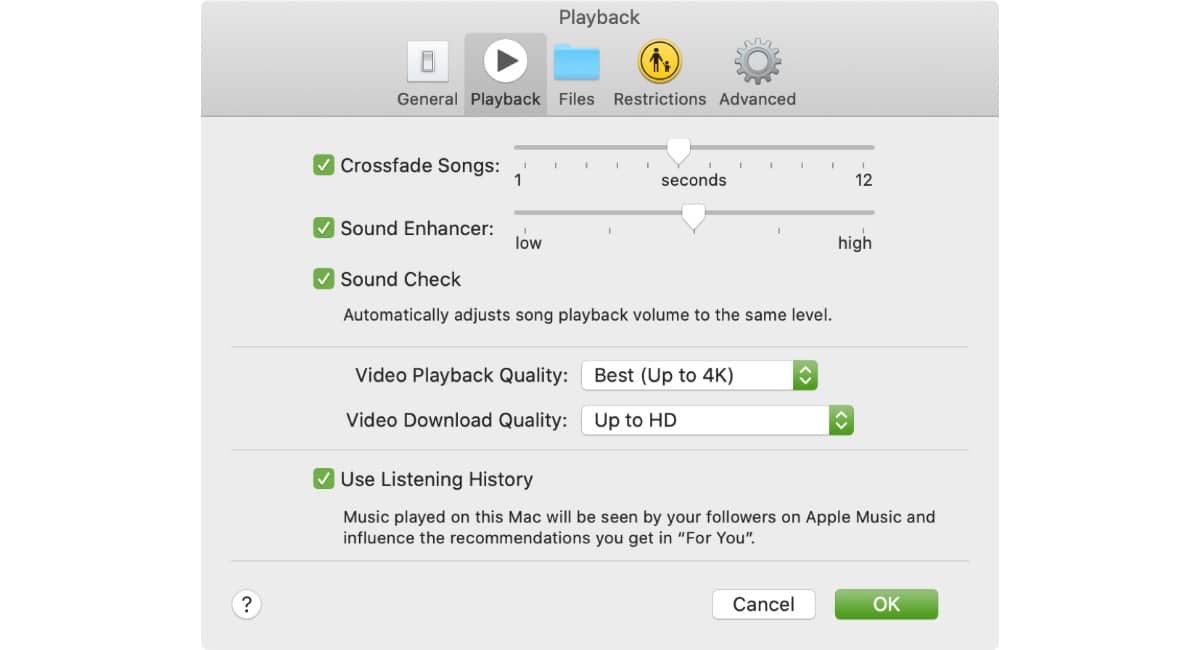
Å lytte til musikk har alltid i det siste vært assosiert med bærbare enheter som AirPods. Imidlertid er det mange som bruker Mac-en til å glede seg over de millioner av sangene som Apple Music tilbyr. Få vet at det er en måte å dra nytte av Crossfade-effekten fra datamaskinen.
Denne effekten er veldig interessant og minner oss om hvordan DJ-er spinner musikk. Det er en annen måte å lytte til sangene på som minner oss litt om hvordan det utvikler seg i applikasjonen Spotify. Forresten, denne funksjonen er bare tilgjengelig for øyeblikket på Mac-ene våre.
Crossfade-effekten eller hvordan du kan lytte til sangene våre uten forstyrrelser
Crossfade-effekten er en veldig kul måte å glede seg over sangene våre som spilles gjennom Apple Music. Den består i å kunne lytte til dem uten stillhet mellom en eller annen sang. Det er måten det emnet som slutter gradvis blir stille mens det som kommer til å begynne begynner fra mindre til mer.
For å aktivere denne funksjonen, forresten, bare tilgjengelig på Mac (Jeg håper vi ser det snart på andre enheter), det er ikke for komplisert, men du må vite at det eksisterer.
- Det første er selvfølgelig å åpne Music-applikasjonen på din Mac og velg Musikk> Innstillinger fra menylinjen.
- Vi velger alternativet eller fanen reproduksjon.
- Vi markerer boksen som sier Crossfade
- Nå må du velg tidspunktet denne effekten skal starte og hvor lenge den vil vare. Det ringes på få sekunder.
På denne måten kan vi lytte til sangene med denne effekten aktivert. For å deaktivere det, er alt vi trenger å gjøre å slette hovedboksen. Forresten, en annen ting du bør vite er at hvis du spiller en hele albumet, er ikke dette alternativet aktivert. Synd, men noe er noe.
Dette har ikke fungert og vil aldri fungere, jeg ler av kryssfaden det gjør, uansett hva du sier det.